Abreviação de Rich Text Format, RTF é um formato que fica entre Word a TXT, arquivos rich text e arquivos de texto simples. Normalmente, um arquivo .TXT pode conter apenas texto simples, mas um arquivo RTF pode incluir estilo de fonte, formatação, imagens e muito mais. Por outro lado, os arquivos RTF são muito mais simples e menores do que os arquivos DOC. Ao contrário do PDF e do Word, o RTF pode ser editado em qualquer editor de texto que venha com um computador. Isso significa que não precisamos instalar nenhum programa de processamento de texto para abrir um arquivo RTF. E isso também torna o formato RTF uma ótima escolha para compartilhamento e intercâmbio de documentos em várias plataformas.
Nesse caso, podemos cruzar a situação para converter PDF para RTF às vezes. Como converter? Aqui, listamos alguns métodos para você. Você pode converter PDF em RTF sem software usando o EasePDF Online Converter e o Google Drive. Também recomendaremos alguns programas de desktop para usuários de Windows e Mac. Para usuários móveis, existem alguns aplicativos para ajudá-lo a fazer a conversão. Não importa o dispositivo em que você esteja, você encontrará a solução certa nesta postagem. Agora vamos direto ao ponto.
Conteúdo
Parte 1. Converter PDF em RTF sem software Opção 1. EasePDF Opção 2. Google Drive
Parte 2. Converter PDF em RTF com software Opção 1. PDFelement (Windows e Mac) Opção 2. Adobe Acrobat Pro (Windows e Mac)
Parte 1. Como converter PDF em RTF sem software
Com a atualização da tecnologia de rede, as pessoas não gostam mais de instalar nenhum software e aplicativo em seus computadores e telefones celulares, especialmente quando algumas tarefas podem ser feitas online em minutos. Converter PDF em RTF é o mesmo. Hoje apresentamos duas opções para converter PDF em RTF online.
Opção 1. EasePDF
EasePDF é um site que oferece ferramentas de PDF online abrangentes e profissionais, que permitem aos usuários converter, editar, criar, mesclar, dividir, compactar, assinar e desbloquear PDF gratuitamente. Você pode converter arquivos de armazenamento local ou arquivos de sua unidade de nuvem. Os arquivos que você enviar para o servidor serão excluídos permanentemente em 24 horas.
Etapa 1. Acesso ao conversor de PDF para RTF no EasePDF

Etapa 2. Abra seu arquivo PDF. Clique no botão "Adicionar arquivo" para carregar o arquivo PDF em seu dispositivo local. Ou escolha o ícone de unidades de nuvem abaixo para adicionar um documento de seu Google Drive e Dropbox.
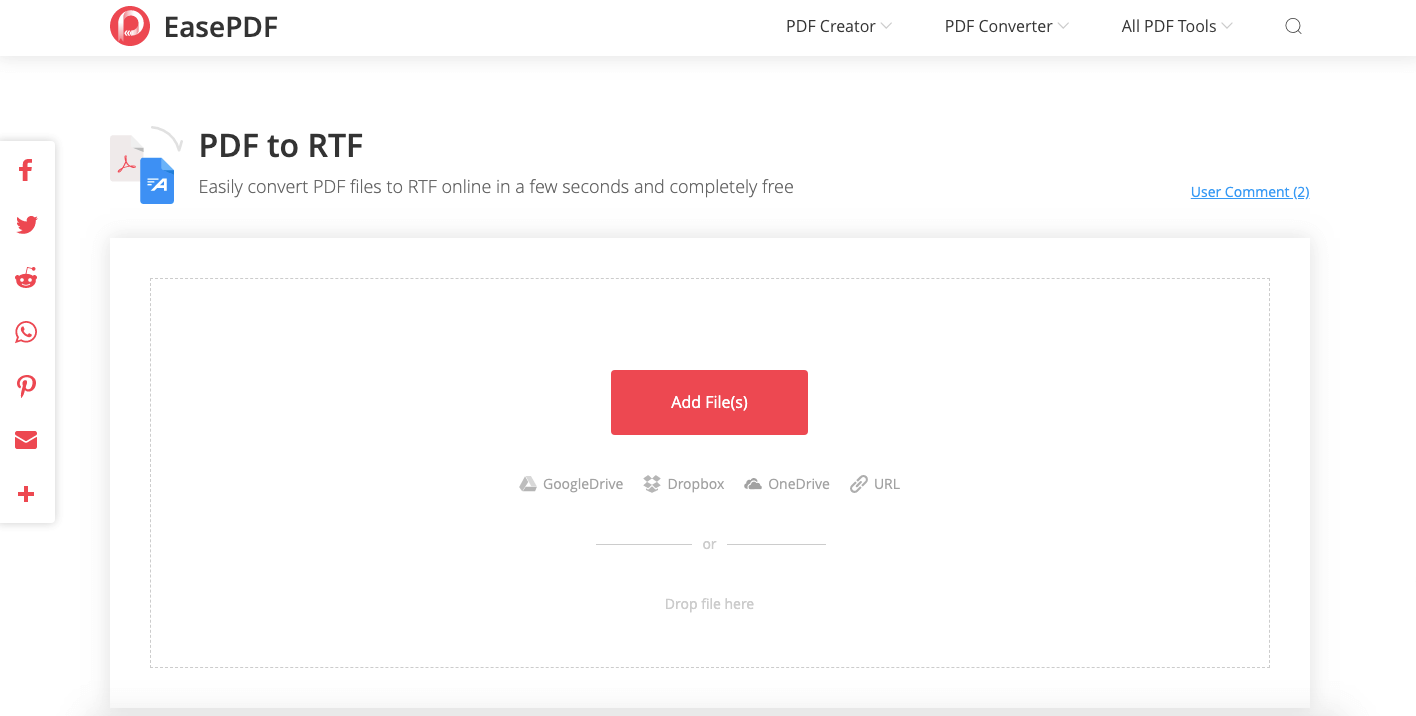
Etapa 3. Baixe o arquivo RTF convertido.
O conversor irá converter automaticamente seu arquivo PDF em RTF quando ele for carregado no servidor, basta aguardar alguns segundos. EasePDF tem uma limitação de arquivo de 50 MB. Portanto, pode não funcionar quando o arquivo PDF exceder esse tamanho. Nesse caso, você pode compactar o PDF antes de enviá-lo. Quando a conversão for concluída, você receberá um link para download. Clique no botão "Download" para salvá-lo em seu dispositivo ou você pode optar por armazená-lo em seu Google Drive e Dropbox. Se necessário, você pode copiar este link de download para compartilhar com outras pessoas clicando no ícone "Link" abaixo.
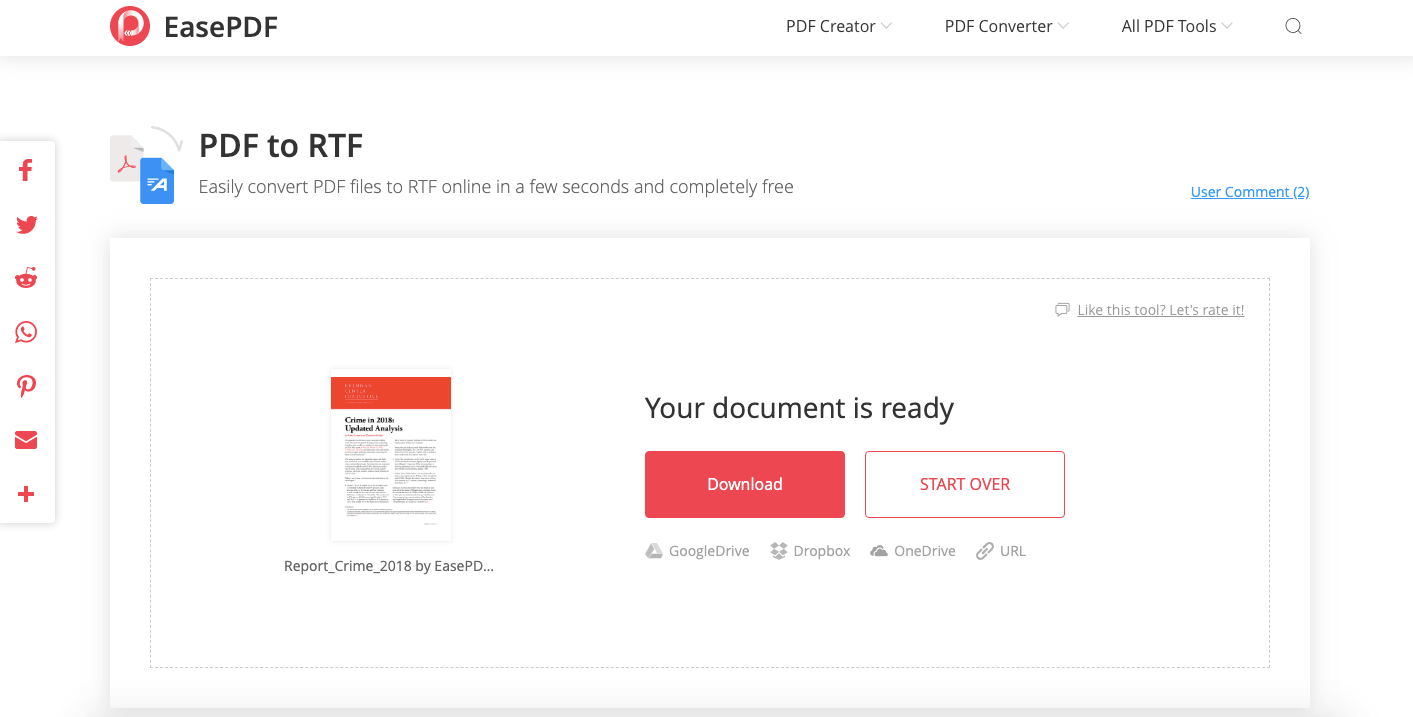
Opção 2. Google Drive
O Google Drive é um serviço de sincronização e armazenamento em nuvem online lançado pelo Google. O Google Drive suporta a abertura de até 30 formatos de arquivo diretamente de navegadores da web, incluindo Word, PDF, vídeo HD e arquivos do Photoshop, mesmo quando o software relevante não está instalado em seu dispositivo. Podemos abrir um arquivo PDF no Google Drive e exportá-lo para o formato RTF.
Etapa 1. Adicione seu PDF ao Google Drive. Clique no botão "+ Novo" na barra de menus e selecione a opção "Upload de arquivo" na lista suspensa e, a seguir, escolha um arquivo PDF em seu dispositivo para fazer o upload. Se o arquivo PDF que você deseja converter já estiver em seu Google Drive, pule esta etapa.

Etapa 2. Abra o PDF com o Google Docs. Clique com o botão direito no PDF que acabou de enviar, escolha "Abrir com" e selecione "Google Docs". Seu arquivo será exibido no Google Docs imediatamente.
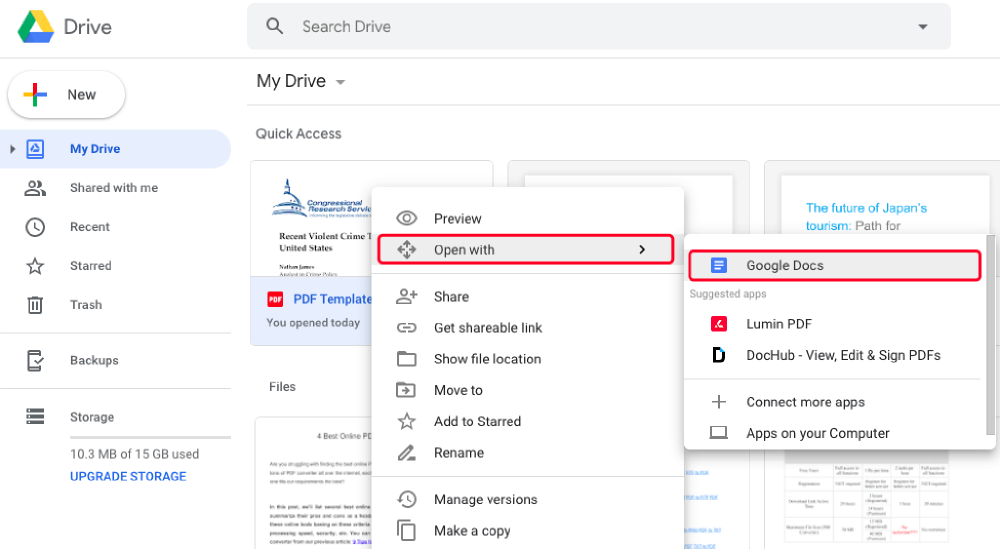
Etapa 3. Vá para o menu "Arquivo" na interface do Google Docs , escolha "Baixar" na lista suspensa e selecione "Formato Rich Text (.rtf)" como formato de exportação. E seu PDF será baixado para o seu dispositivo como um arquivo RTF.
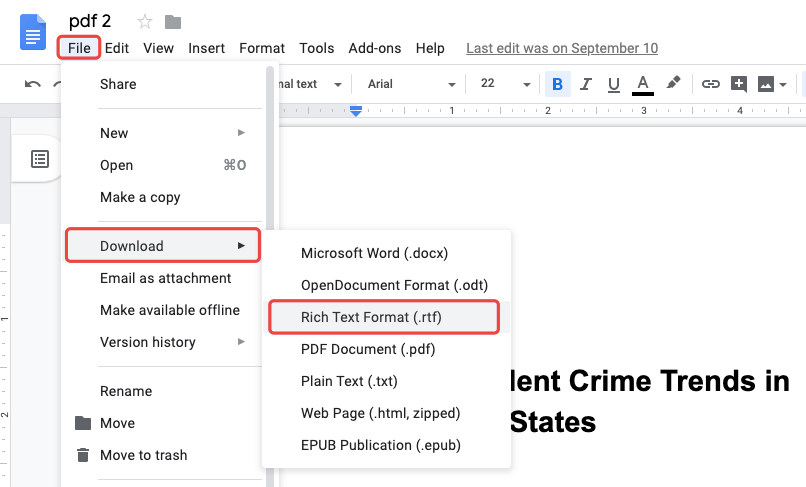
Enquanto isso, também podemos publicar nosso arquivo RTF convertido na web para disponibilizá-lo no navegador por meio de um link. Para fazer isso, escolha "Publicar na web" no menu "Arquivo" do Google Docs . Na caixa de diálogo Prompt, clique no botão "Publicar". O Google Drive mostrará uma mensagem perguntando "Tem certeza de que deseja publicar esta seção?", Escolha "OK" para continuar. Agora o Google Drive publicará seu arquivo na web e você receberá um link para este documento online. Você pode compartilhar este link copiando e colando ou compartilhando este arquivo no Facebook, Twitter e Gmail.
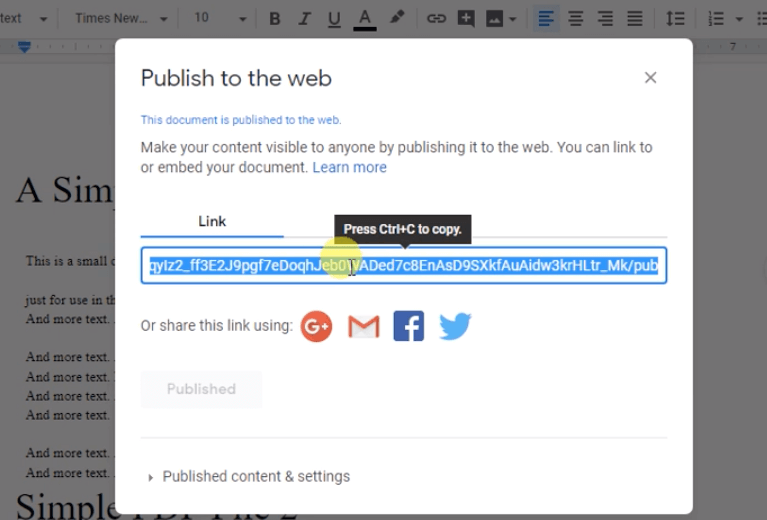
Parte 2. Como converter PDF em RTF com software
Para usuários que lidam com PDF e precisam converter um monte de documentos todos os dias, pode ser considerado um software conversor de PDF que pode ficar ao seu lado a qualquer hora, mesmo quando sua conexão com a internet estiver desligada. Entre todos os tipos de programas relacionados a PDF, encontramos dois representativos para recomendar.
Opção 1. PDFelement (Windows e Mac)
PDFelement é um software de PDF excelente e fácil de usar. Ele fornece ferramentas poderosas de edição e conversão para você trabalhar com PDFs. O PDFelement permite aos usuários transformar documentos PDF em diferentes formatos de arquivo, como .doc, .html, .rtf, .jpg etc. Com a tecnologia OCR integrada, podemos editar e converter PDF digitalizado facilmente.
Etapa 1. Baixe e instale gratuitamente o PDFelement para o seu computador.
Etapa 2. Execute o software e escolha a opção "Converter PDF" na interface.

Passo 3. Na janela recém-aberta, clique em "Adicionar Arquivos" para adicionar o documento PDF que deseja converter. PDFelement suporta conversão em lote, então você pode adicionar mais de um arquivo por vez.
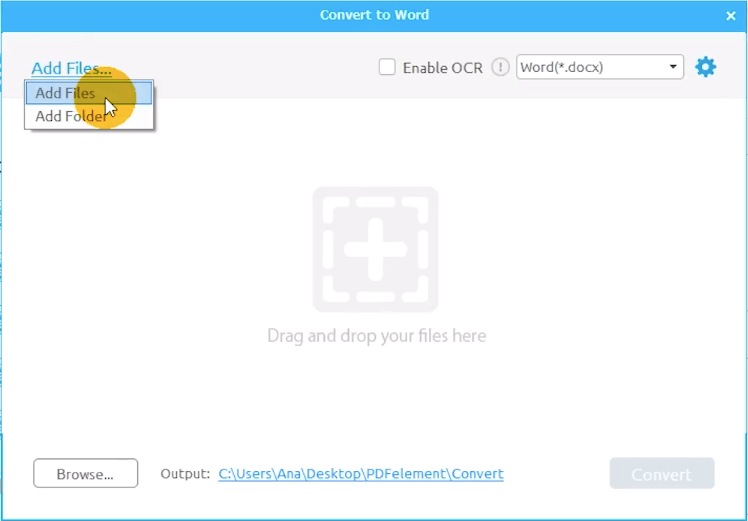
Etapa 4. Na coluna de formato, escolha "RTF" na lista suspensa. Você pode personalizar certas páginas para serem convertidas na seção "Intervalo de páginas". Se o PDF adicionado for digitalizado, certifique-se de ter marcado a opção "Ativar OCR". Agora clique em "Converter" para iniciar o progresso da conversão e, segundos depois, você obterá o arquivo RTF convertido na pasta de saída.
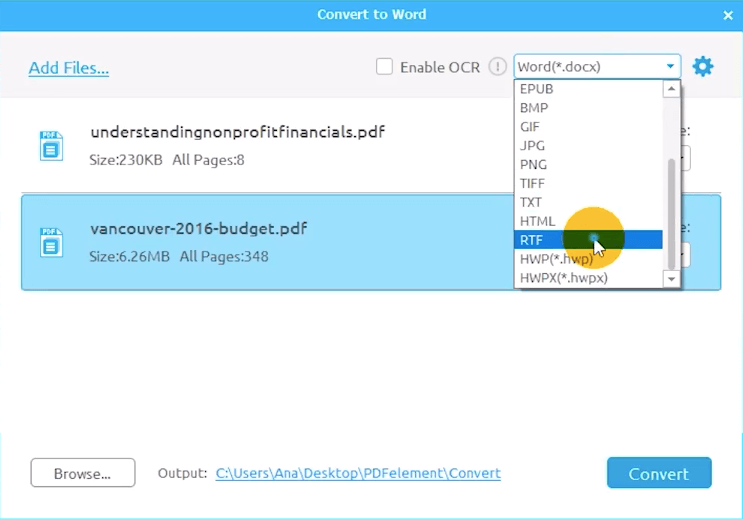
Opção 2. Adobe Acrobat Pro (Windows e Mac)
Como uma ferramenta PDF versátil, o Adobe Acrobat Pro tem sido usado como uma solução definitiva para aumentar a produtividade de dezenas de milhares de profissionais. Com o Adobe Acrobat Pro, os usuários podem criar e editar os PDFs mais inteligentes, converter PDFs para outros formatos, como formatos do Microsoft Office , formatos de e-books e muito mais.
Etapa 1. Abra seu PDF com o Adobe Acrobat Pro e selecione a opção "Exportar PDF" no menu principal.
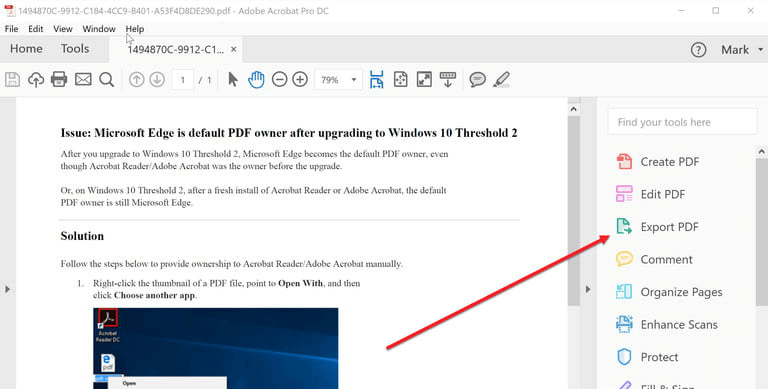
Etapa 2. Converter PDF em RTF.
Na caixa de diálogo "Exportar PDF", clique na opção "Mais formatos" e escolha "RTF" como formato de saída. Você pode personalizar as configurações de conversão clicando no ícone de engrenagem ao lado do formato selecionado.

Etapa 3. Escolha onde deseja salvar o arquivo RTF convertido, você pode salvá-lo em seu computador ou unidade de documento. Em seguida, digite um nome de arquivo ou você pode usar o nome de arquivo padrão. Agora clique no botão "Salvar" e seu PDF será convertido em um arquivo RTF.
Parte 3. Como salvar PDF em RTF com aplicativos móveis
Como converter PDF para RTF em um telefone celular? A maneira mais conveniente é usar um conversor online como o EasePDF PDF to RTF Converter , que você pode acessar e operar a conversão a qualquer momento em um iPhone ou telefone Android. Outra opção fácil é instalar um aplicativo de conversão de PDF. Aqui, sugerimos um aplicativo iOS de que você pode gostar - The Document Converter.
O Document Converter é um aplicativo iOS que permite aos usuários converter arquivos para quase qualquer formato de documento principal. Você pode converter documentos (incluindo PDF), imagens ou e-books em DOCX, DOC, HTML, ODT, PDF, RTF, TXT, etc. Este aplicativo é compatível com iPhone, iPad e iPod touch e funciona no iOS 10.0 ou posterior.

Etapa 1. Escolha seu documento PDF de entrada
Etapa 2. Selecione "RTF" como formato de saída.
Etapa 3. Comece a converter. Isso levará apenas alguns segundos.
Etapa 4. Abra o arquivo convertido ou compartilhe-o no Pages, Office, Drive, etc.
A conversão é processada em um servidor de nuvem seguro, o que o torna mais fácil, rápido e muito mais amigável com a bateria. E isso significa que é necessária uma conexão com a Internet para usar este aplicativo. Os arquivos carregados e convertidos serão imediatamente excluídos do servidor após a conversão.
Conclusão
A primeira opção para converter PDF em RTF é usar o conversor online EasePDF , que pode ser usado em um computador Windows, Mac, Linux ou telefone celular. Para usuários de computador, você também pode escolher Adobe Acrobat e PDFelement. E para usuários móveis, um aplicativo como "The Document Converter" é uma boa escolha. Por favor, deixe um comentário se você tiver mais boas idéias.
Esse artigo foi útil? Obrigado pelo seu feedback!
SIM Ou NÃO























